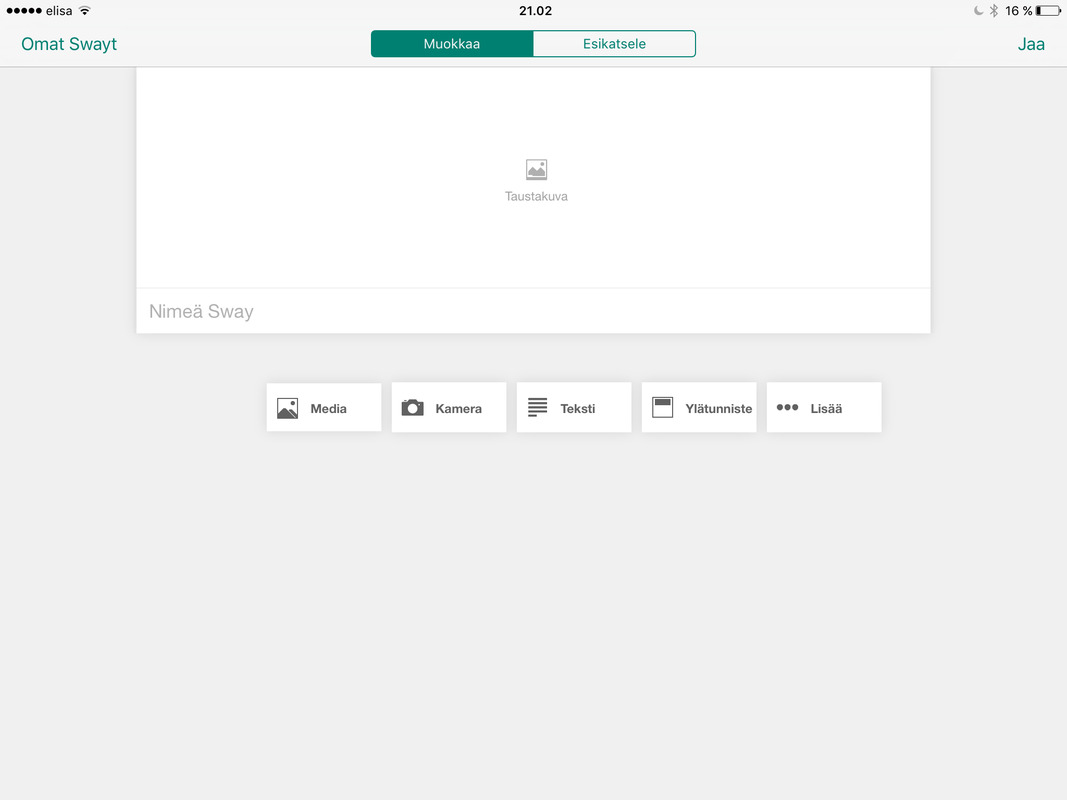SWAY
SWAY
1. SWAY-esittely
SWAY on esitysten laatimiseen tarkoitettu ohjelma, jolla voi helposti ja nopeasti luoda näyttäviä ja viimeistellyn näköisiä esityksiä. SWAY:hin saa vuorovaikutteisuutta, kuvia, videoita, tekstiä jne. Ohjelma järjestelee sisällöt automaattisesti siistiksi esitykseksi.
Luotuja SWAY-esityksiä voi katsella millä laitteella (tietokone, tabletti, puhelin) tahansa.
Vastaava, mutta yksinkertaisempi ohjelma on Adobe Slate.
Esimerkiksi YLE käyttää joissain reportaaseissaan vastaavia ohjelmia.
SWAY löytyy Office 365-paketista, joka on kouluilla käytössä. Ohjeet O365:n käytön aloitukseen löytyvät täältä.
SWAY:n voi myös ladata pc:lle windows-kaupasta ja iPadille App Store:sta (sovellus on valikoiltaan hieman suppeampi). Androidille sovellusta ei vielä ole.
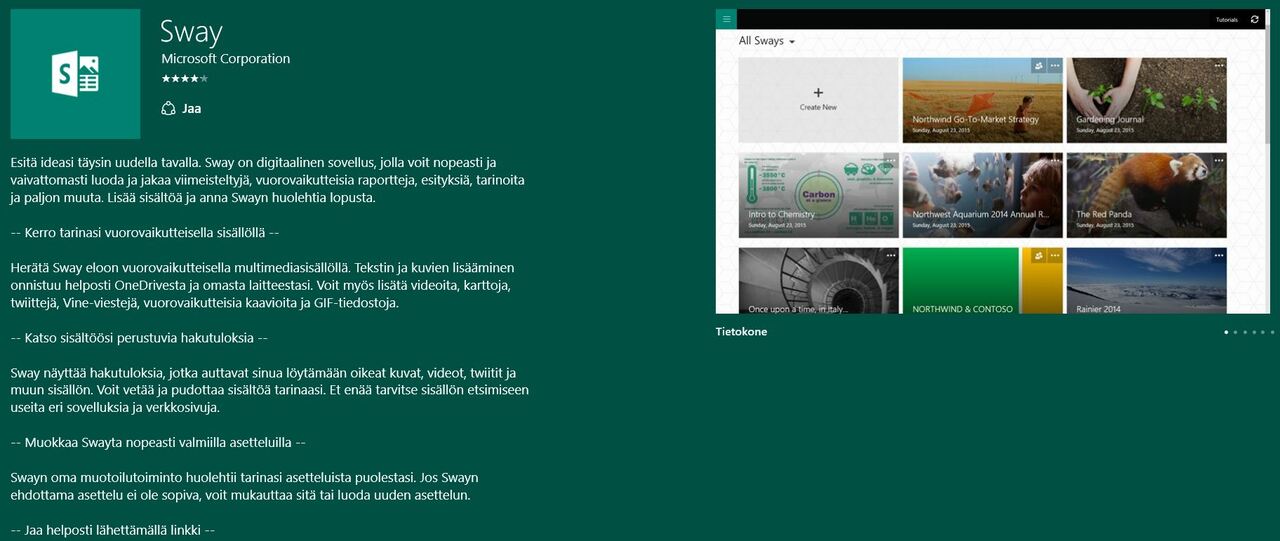
SWAY on esitysten laatimiseen tarkoitettu ohjelma, jolla voi helposti ja nopeasti luoda näyttäviä ja viimeistellyn näköisiä esityksiä. SWAY:hin saa vuorovaikutteisuutta, kuvia, videoita, tekstiä jne. Ohjelma järjestelee sisällöt automaattisesti siistiksi esitykseksi.
Luotuja SWAY-esityksiä voi katsella millä laitteella (tietokone, tabletti, puhelin) tahansa.
Vastaava, mutta yksinkertaisempi ohjelma on Adobe Slate.
Esimerkiksi YLE käyttää joissain reportaaseissaan vastaavia ohjelmia.
SWAY löytyy Office 365-paketista, joka on kouluilla käytössä. Ohjeet O365:n käytön aloitukseen löytyvät täältä.
SWAY:n voi myös ladata pc:lle windows-kaupasta ja iPadille App Store:sta (sovellus on valikoiltaan hieman suppeampi). Androidille sovellusta ei vielä ole.
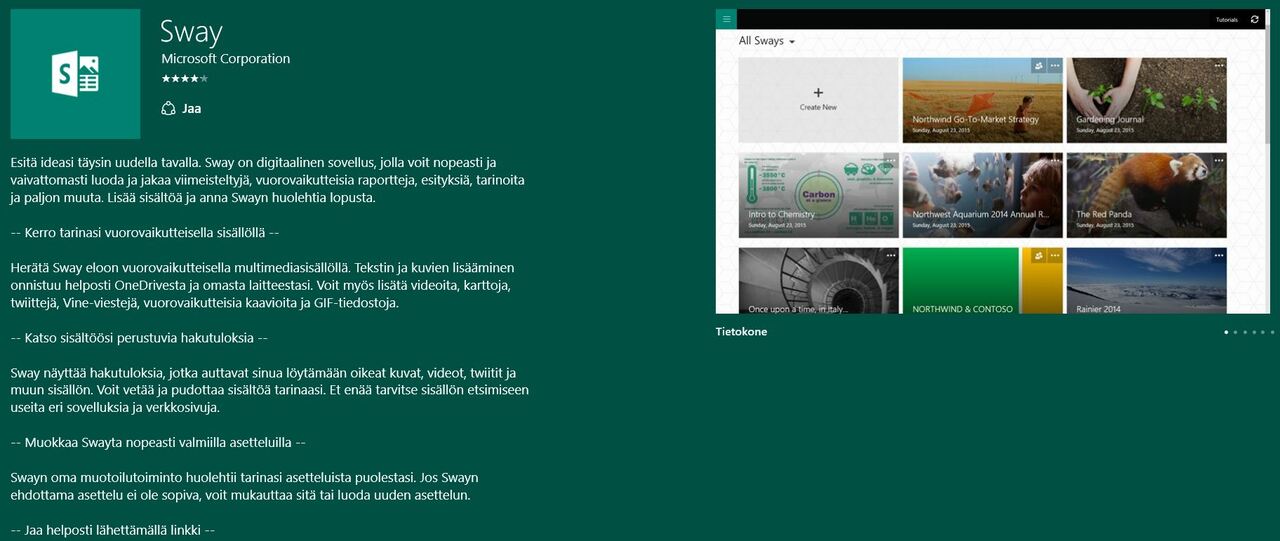
2. SWAY:n käyttö lyhyesti
1. Avaa SWAY. Aloitussivulla voit tutustua malliesityksiin.
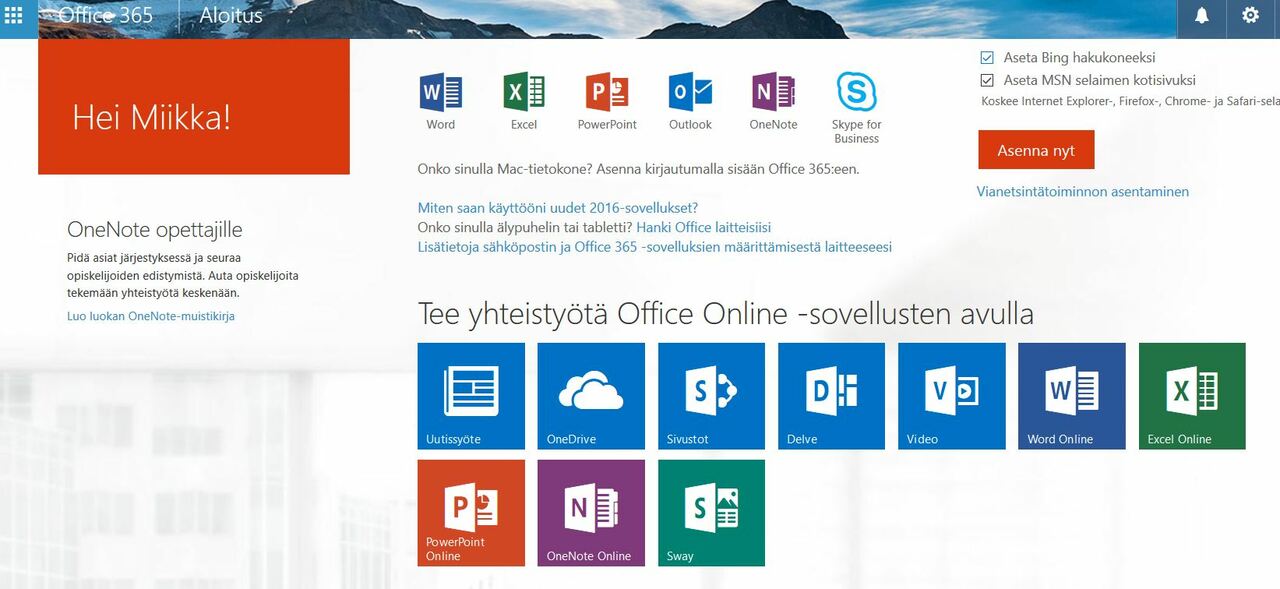
2. Valitse "Luo uusi". Voit myös tuoda valmiin word-, power point- tai PDF-dokumentin. Dokumenttia ei kannata tuoda, ellei siinä ole tai siihen lisätä kuvia. SWAY:n anti on visuaalisuudessa.
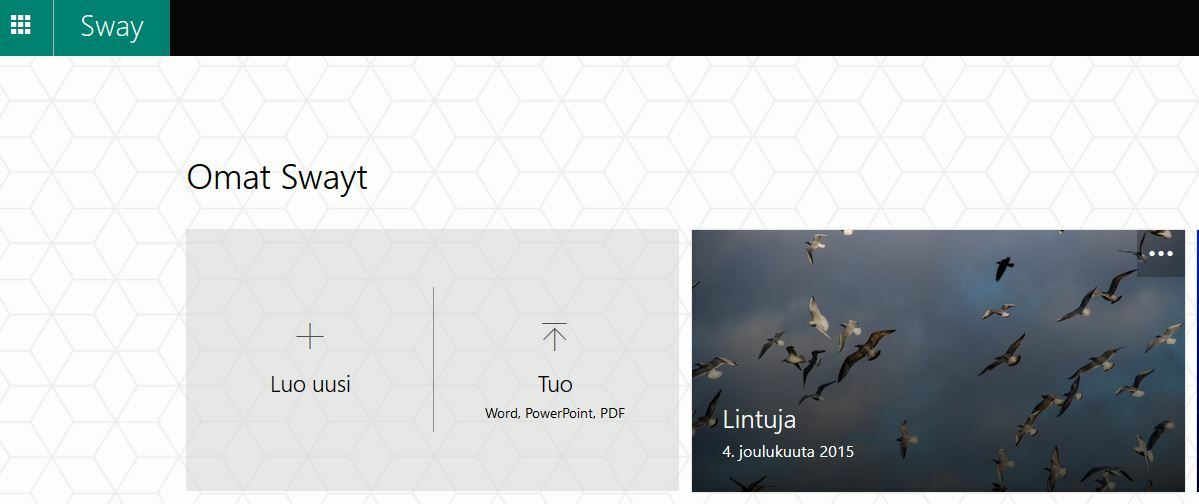
3. Saat tyhjän SWAY-pohjan, jolle sisältö luodaan. SWAY asettelee sisällön varsin automaattisesti, mutta käyttäjä voi myös vaikuttaa esityksen ulkoasuun ja sisältöihin.
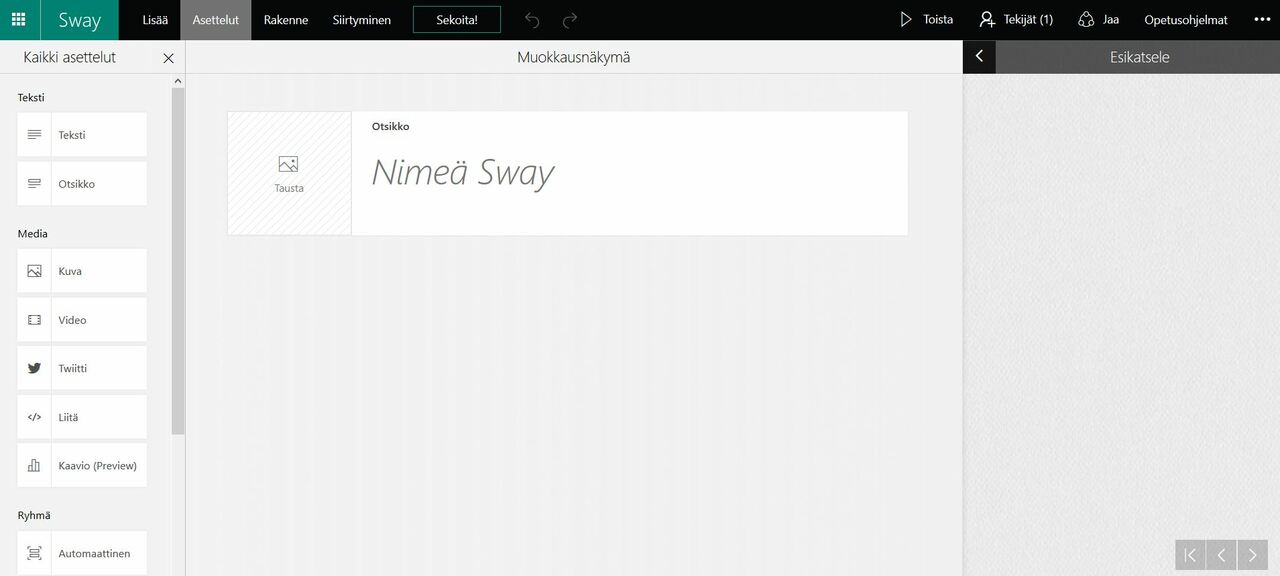 a. oikeassa reunaassa on "Opetusohjelmat", joista avatuu SWAY:n käyttöä esitteleviä videoita.
a. oikeassa reunaassa on "Opetusohjelmat", joista avatuu SWAY:n käyttöä esitteleviä videoita.
b. Kolme pistettä oikealla avaa hallintavalikon.
c. "Tekijät" kohdasta voi kutsua muita muokkaamaan kyseistä esitystä (jakamalla heille linkin).
d. Uuden SWAY:n tekemisen voi aloittaa keskeltä kohdasta "Nimeä Sway" (klikkaamalla laatikkoa).
e. Klikkaamalla kohtaa "Tausta" avautuu valikko, josta voi hakea sopivia kuvia. Hakumahdollisuuksia on useita. SWAY myös ehdottaa otsikon perusteella kuvia, mutta suomi ei luonnollisesti toimi yhtä hyvin kuin vaikka englanti.
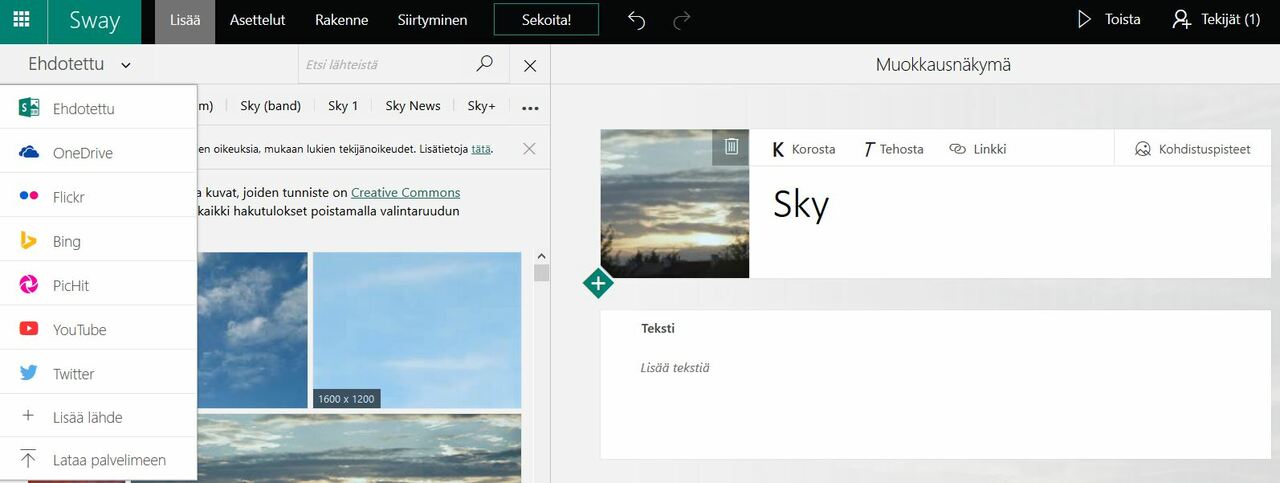
f. Tämän jälkeen kohtaa voi vielä muokata (korosta, tehosta, linkki). Kuvasta tulee dynaaminen, joten "Kohdistuspisteet"-valikosta siihen voi valita keskeisen(/keskeiset) kohdan, joka pysyy jatkuvasti näkyvissä.
g. "Asettelut" valikosta SWAY:hin voi tuoda sisältöä: tekstiä, mediaa jne
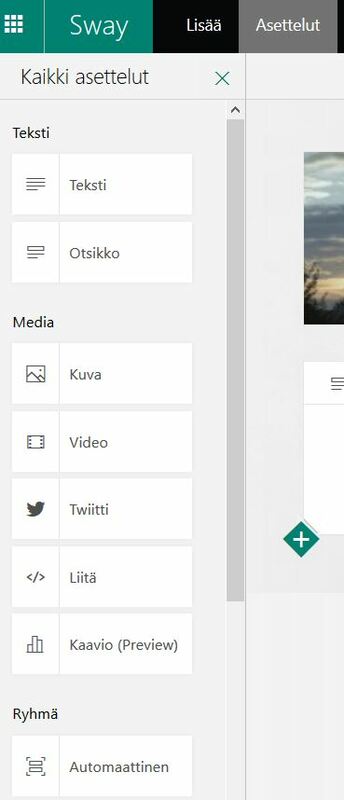 - tekstikenttään voi kirjoittaa eistyksen tekstiä. Tekstinmuokkausvaihtoehtoja on jonkin verran.
- tekstikenttään voi kirjoittaa eistyksen tekstiä. Tekstinmuokkausvaihtoehtoja on jonkin verran.
- kuvia ja videoita voi tuoda helposti useista lähteistä; ne vain vedetään kohtaan, joihin niitä halutaan.
- mukaan voi tuoda sisältöä myös upotuskoodilla (</>); esim. videoita, kuvia, karttoja jne
- "Ryhmä"-valikosta voi valita esitykselle erialaista sisältöä ja muotoa, esim:
- "Ryhmä"-valikon toimintoja voi kokeilla rohkeasti. Laatikosta löytyy valikko (klikkaamalla laatikkoa) "Ryhmän tyyppi", josta muotoa voi vaihtaa helposti. (Ja roskakori-kuvakkeesta koko palkin saa pois).
- "Valinnat"-painikkeesta (tulee esiin klikkaamalla laatikkoa) saa muokattua ko. laatikon/palkin esitystapaa.
h. SWAY:tä voi esikatsella missä vaiheessa tahansa painikkeella "Esikatsele".
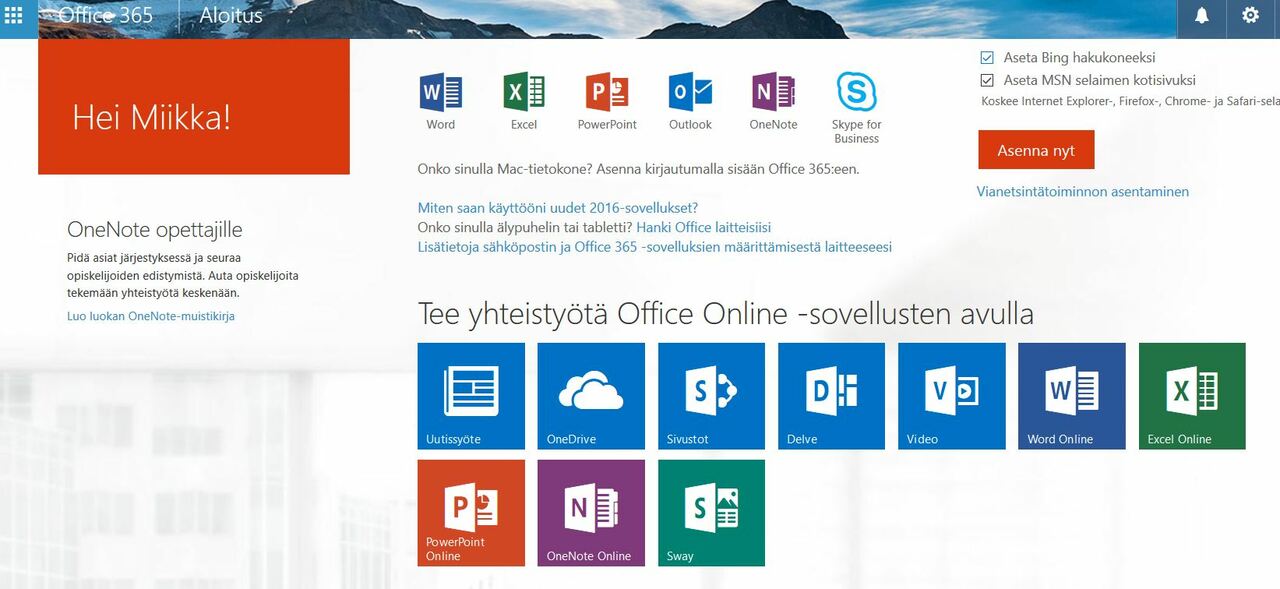
2. Valitse "Luo uusi". Voit myös tuoda valmiin word-, power point- tai PDF-dokumentin. Dokumenttia ei kannata tuoda, ellei siinä ole tai siihen lisätä kuvia. SWAY:n anti on visuaalisuudessa.
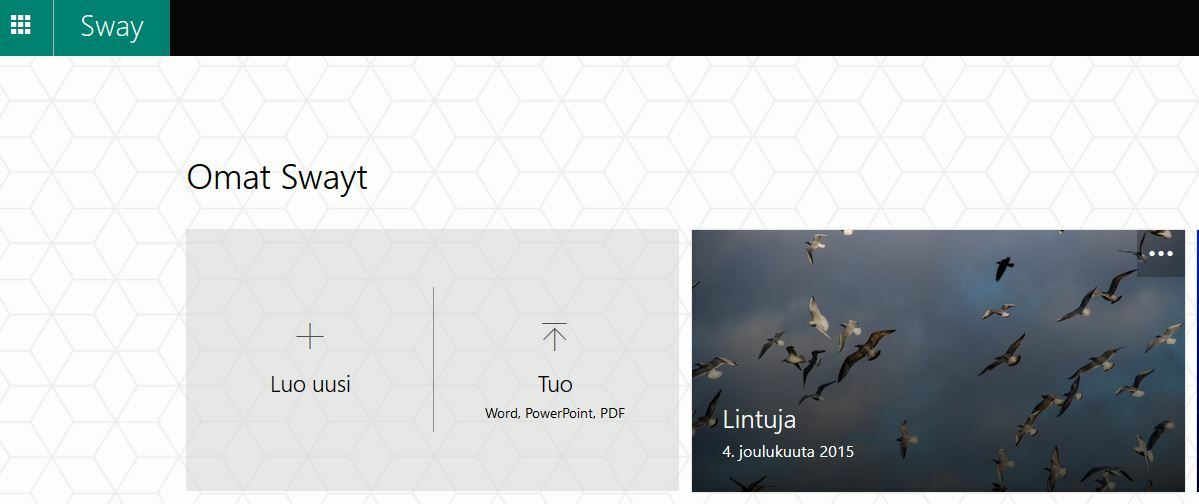
3. Saat tyhjän SWAY-pohjan, jolle sisältö luodaan. SWAY asettelee sisällön varsin automaattisesti, mutta käyttäjä voi myös vaikuttaa esityksen ulkoasuun ja sisältöihin.
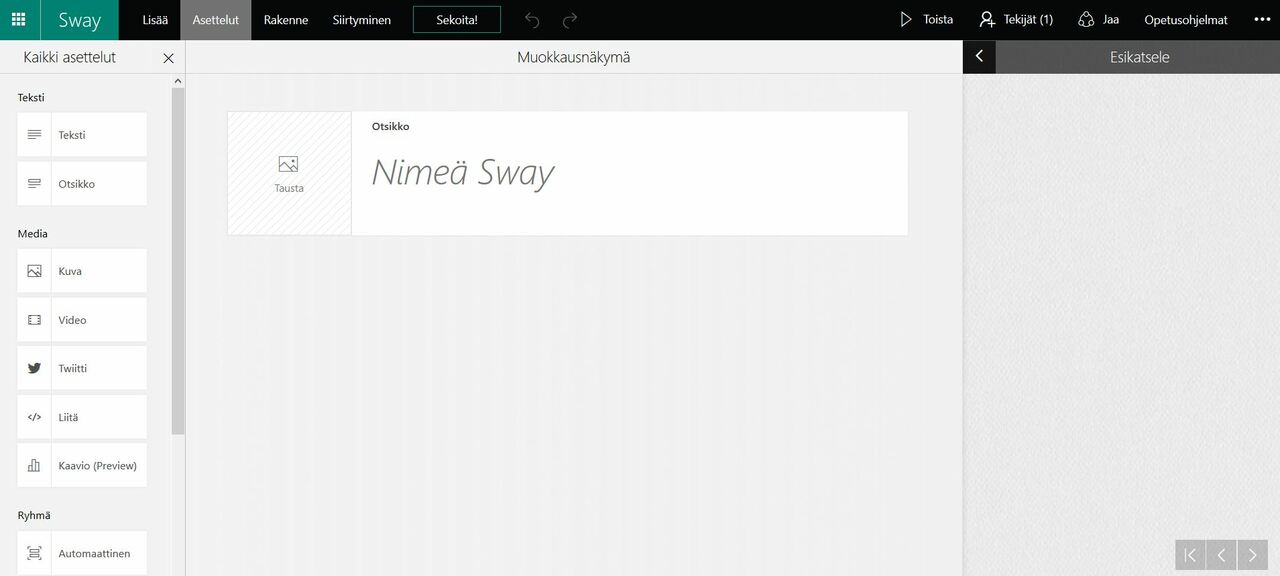 a. oikeassa reunaassa on "Opetusohjelmat", joista avatuu SWAY:n käyttöä esitteleviä videoita.
a. oikeassa reunaassa on "Opetusohjelmat", joista avatuu SWAY:n käyttöä esitteleviä videoita.b. Kolme pistettä oikealla avaa hallintavalikon.
c. "Tekijät" kohdasta voi kutsua muita muokkaamaan kyseistä esitystä (jakamalla heille linkin).
d. Uuden SWAY:n tekemisen voi aloittaa keskeltä kohdasta "Nimeä Sway" (klikkaamalla laatikkoa).
e. Klikkaamalla kohtaa "Tausta" avautuu valikko, josta voi hakea sopivia kuvia. Hakumahdollisuuksia on useita. SWAY myös ehdottaa otsikon perusteella kuvia, mutta suomi ei luonnollisesti toimi yhtä hyvin kuin vaikka englanti.
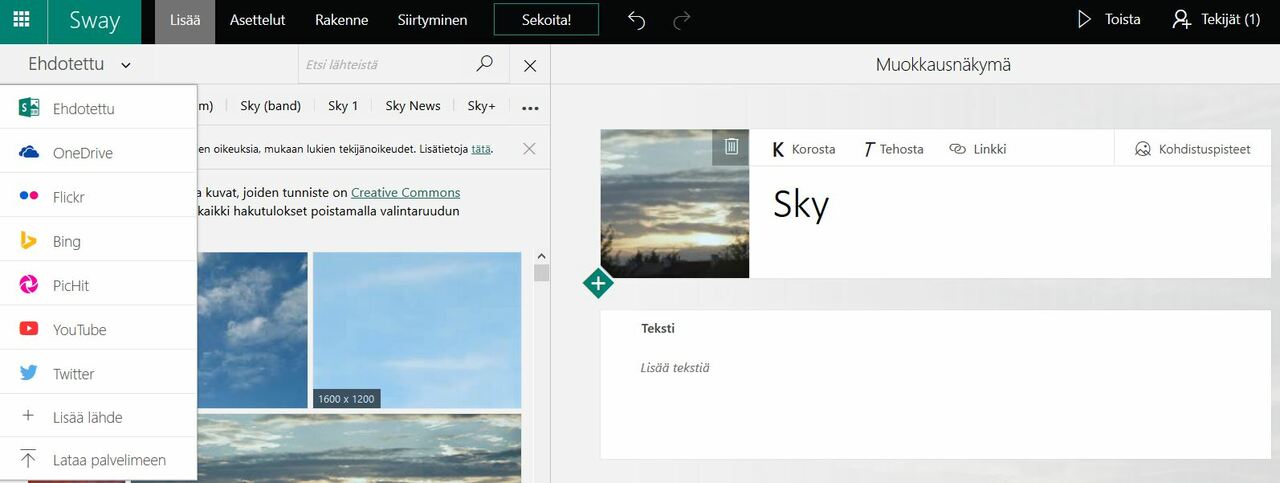
f. Tämän jälkeen kohtaa voi vielä muokata (korosta, tehosta, linkki). Kuvasta tulee dynaaminen, joten "Kohdistuspisteet"-valikosta siihen voi valita keskeisen(/keskeiset) kohdan, joka pysyy jatkuvasti näkyvissä.
g. "Asettelut" valikosta SWAY:hin voi tuoda sisältöä: tekstiä, mediaa jne
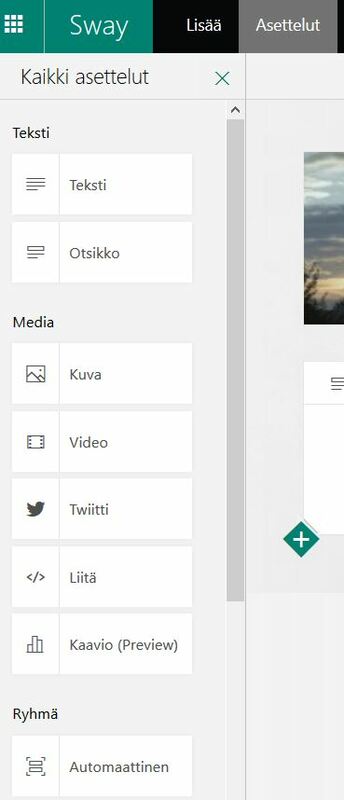 - tekstikenttään voi kirjoittaa eistyksen tekstiä. Tekstinmuokkausvaihtoehtoja on jonkin verran.
- tekstikenttään voi kirjoittaa eistyksen tekstiä. Tekstinmuokkausvaihtoehtoja on jonkin verran.- kuvia ja videoita voi tuoda helposti useista lähteistä; ne vain vedetään kohtaan, joihin niitä halutaan.
- mukaan voi tuoda sisältöä myös upotuskoodilla (</>); esim. videoita, kuvia, karttoja jne
- "Ryhmä"-valikosta voi valita esitykselle erialaista sisältöä ja muotoa, esim:
- kuvia voi pinota
- voi tuoda liu'utettavan vertailupalkin kahden kuvan välille
- voi laatia diaesityksen
- tuoda sisällön ruudukkoon
- "Ryhmä"-valikon toimintoja voi kokeilla rohkeasti. Laatikosta löytyy valikko (klikkaamalla laatikkoa) "Ryhmän tyyppi", josta muotoa voi vaihtaa helposti. (Ja roskakori-kuvakkeesta koko palkin saa pois).
- "Valinnat"-painikkeesta (tulee esiin klikkaamalla laatikkoa) saa muokattua ko. laatikon/palkin esitystapaa.
h. SWAY:tä voi esikatsella missä vaiheessa tahansa painikkeella "Esikatsele".
3. SWAY:n käyttö (jatkoa)
1. Kun esitys alkaa olla valmis, on aika viimeistellä ulkonäköä. Vasemmalta valikkopalkista löytyy painike "Rakenne", jolla ulkonäköä pääsee muokkaamaan.
2. Painikkeella "Siirtyminen" voi valita miten esitys skaalautuu näytölle: a. ylhäältä alas, b. vasemmalta oikealle, c. vierekkäin. Esitys skaalautuu aina näytön koon mukaisesti, joten se toimii kaikilla vaihtoehdoilla kaikilla laitteilla.
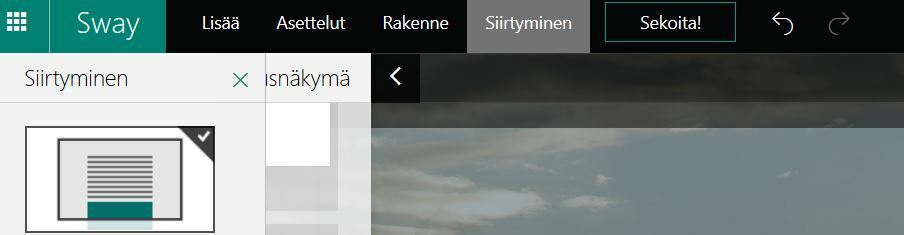
3. Esitystä voi taas esikatsella. "Toista" painike näyttää esityksen "valmiina". Tällöin esitystä pääsee muokaamaan oikean yläkulman kynä-painikkeesta.
4. Kun esitys on valmis, SWAY voidaan jakaa kaikille, joille halutaan (SWAY tallentaa esitykset automaattisesti omille sivuillesi, josta ne löytyvät).
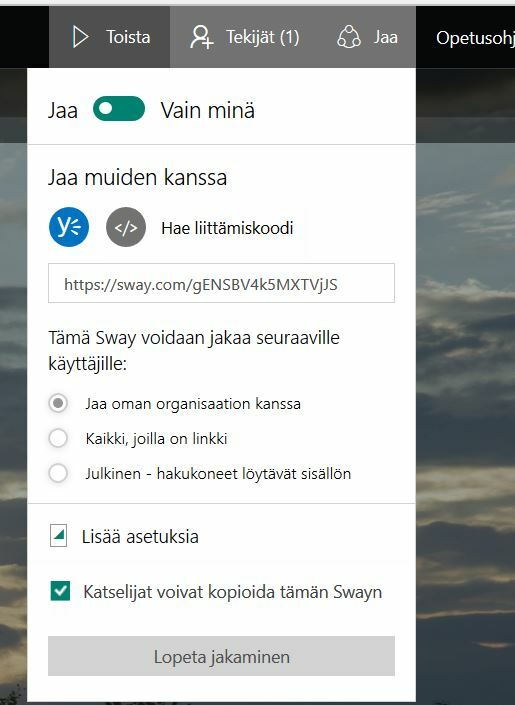 Jakamisasetukset löytyvät jakamispainikkeen takaa oikeasta reunasta.
Jakamisasetukset löytyvät jakamispainikkeen takaa oikeasta reunasta.
- Ottamalla vihreän palkin pois (pallura kohtaan vain minä), SWAY on vain tekijän nähtävissä.
- Jakamalla annettu linkki, SWAY voidaan jakaa esim. oppilaiden kesken. Valittava kohta "Kaikki, joilla on linkki".
- Painamalla painiketta "Hae liittämiskoodi", saadaan upotuskoodi, joka kopioidaan. Kopioitu koodi voidaan liittää esim. Peda.net:ssä kurssin sivuille:
- SWAY:n voi myös rajatusti jakaa etusivulta (jossa näkyvät omat esitykset) painamalla esityksen kuvassa näkyvää kolmea pistettä
2. Painikkeella "Siirtyminen" voi valita miten esitys skaalautuu näytölle: a. ylhäältä alas, b. vasemmalta oikealle, c. vierekkäin. Esitys skaalautuu aina näytön koon mukaisesti, joten se toimii kaikilla vaihtoehdoilla kaikilla laitteilla.
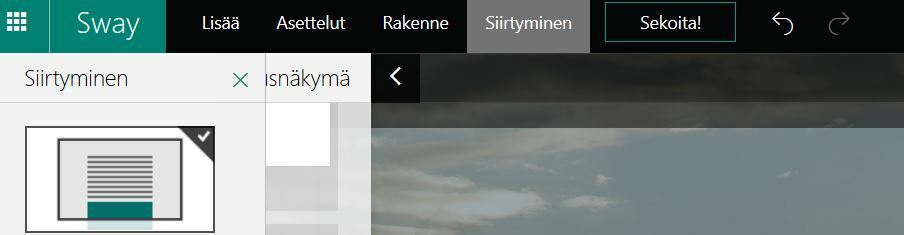
3. Esitystä voi taas esikatsella. "Toista" painike näyttää esityksen "valmiina". Tällöin esitystä pääsee muokaamaan oikean yläkulman kynä-painikkeesta.
4. Kun esitys on valmis, SWAY voidaan jakaa kaikille, joille halutaan (SWAY tallentaa esitykset automaattisesti omille sivuillesi, josta ne löytyvät).
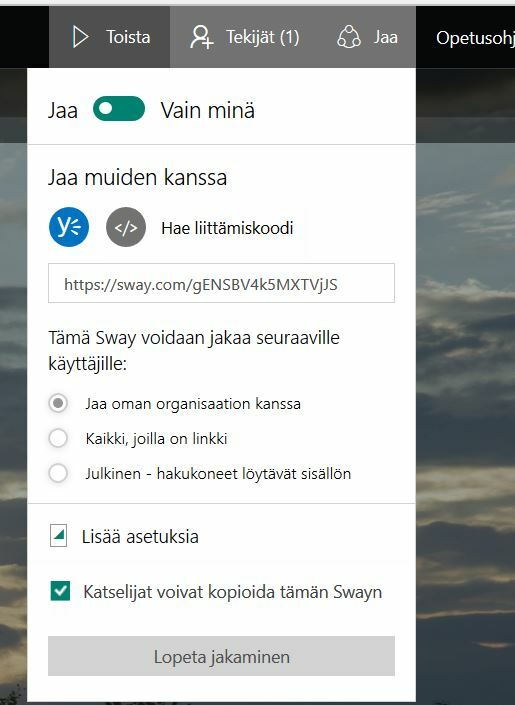 Jakamisasetukset löytyvät jakamispainikkeen takaa oikeasta reunasta.
Jakamisasetukset löytyvät jakamispainikkeen takaa oikeasta reunasta.- Ottamalla vihreän palkin pois (pallura kohtaan vain minä), SWAY on vain tekijän nähtävissä.
- Jakamalla annettu linkki, SWAY voidaan jakaa esim. oppilaiden kesken. Valittava kohta "Kaikki, joilla on linkki".
- Painamalla painiketta "Hae liittämiskoodi", saadaan upotuskoodi, joka kopioidaan. Kopioitu koodi voidaan liittää esim. Peda.net:ssä kurssin sivuille:
- "Luo uusi" --> "Teksti"
- Annetaan otsikko
- Klikataan tekstikenttää --> valitaan valikosta:
- "Lisää" --> "Upotettu koodi"
- Liitetään kopioitu rimpsu avautuvaan kenttään.
- SWAY:n voi myös rajatusti jakaa etusivulta (jossa näkyvät omat esitykset) painamalla esityksen kuvassa näkyvää kolmea pistettä